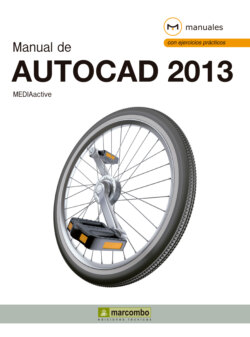Читать книгу Manual de AutoCAD 2013 - MEDIAactive - Страница 29
ОглавлениеLección 21. Suprimir y escalar objetos
Dos de las acciones más comunes en AutoCAD son el borrado y el escalado de objetos. Para realizar la primera operación el programa ofrece diferentes métodos, todos ellos muy rápidos y sencillos. Así, la herramienta Borrar, que puede activarse desde el grupo de herramientas Modificar, se usa para eliminar cualquier elemento de un dibujo. También puede seleccionar el objeto y pulsar la tecla Suprimir de su teclado. Por su parte, el escalado de objetos se lleva a cabo con la herramienta de modificación Escala, incluida también en el grupo de herramientas Modificar. Una vez activada dicha herramienta, es preciso seleccionar el objeto cuyo tamaño se desea aumentar o reducir, establecer un punto base e indicar el valor de escala adecuado.
RECUERDE
Una vez activada la herramienta Borrar, puede, en lugar de seleccionar los objetos sobre el área de trabajo, introducir opciones concretas, como L para suprimir el último objeto dibujado, P para borrar el último grupo de objetos seleccionado, o todo para eliminar todos los objetos del dibujo.
1 En esta lección aprenderemos a eliminar y a escalar objetos. Para empezar, suprimiremos de nuestro plano una parte de la línea que partimos en dos en la lección anterior. Haga clic sobre el primer icono de la última columna de comandos del grupo de herramientas Modificar, correspondiente a la herramienta Borrar. (1)
La herramienta de modificación Borrar también puede activarse insertando las órdenes borra+Retorno o b+Retorno en la línea de comandos.
2 El siguiente paso consiste en designar el o los objetos que van a ser eliminados. Haga clic sobre la parte inferior de la mencionada línea para seleccionarla. (2)
3 Podría seguir seleccionando sobre el área de trabajo más objetos, pero en este caso, como queremos mostrarle otro método para borrar, sólo eliminaremos esta línea. Pulse Retorno y compruebe que ese objeto desaparece del plano. (3)
Debe saber que puede seleccionar primero el objeto y activar después la herramienta de modificación Borrar; el resultado será el mismo.
4 Además de la herramienta Borrar, también puede utilizar la tecla Suprimir para eliminar objetos de un dibujo. Vamos a comprobarlo. Haga clic sobre la parte de la línea modificada que permanece en pantalla para seleccionarla. (4)
5 Pulse la tecla Suprimir de su teclado para eliminarla. (5)
Si necesita seleccionar más de un objeto a la vez para poder eliminarlos en una única acción, pulse sobre cada uno de ellos, sin necesidad de utilizar ninguna otra tecla.
6 Como ve, las maneras de eliminar un objeto son muy sencillas; decida usted cuál es la que más le conviene en cada momento. A continuación, vamos a reducir el tamaño del rectángulo interior del objeto que hace las veces de cuello de la botella utilizando para ello la herramienta Escala. Haga clic en dicho comando del grupo de herramientas Modificar. (6)
Para activar la herramienta de modificación Escala desde la línea de comandos debemos introducir las órdenes escala+Retorno o es+Retorno.
7 Como puede suponer, ahora debemos designar en el dibujo el o los objetos que vamos a escalar. Haga clic sobre el rectángulo interior del objeto mencionado para seleccionarlo y pulse Retorno para salir del modo de selección de objetos. (7)
8 A continuación debemos indicar un punto base sobre el que se tomarán las nuevas dimensiones del objeto que se va a escalar. En esta ocasión haga clic aproximadamente en el centro del rectángulo para tomarlo como punto base para la transformación. (8)
Si lo prefiere puede insertar las coordenadas precisas que actuarán como punto base para el escalado.
9 El último paso consiste en establecer el valor de escala. Si desea que el objeto aumente de tamaño, deberá indicar un valor mayor que 1, mientras que si quiere reducirlo, será precisa establecer un valor positivo entre 0 y 1. En este caso, como vamos reducir el objeto seleccionado, escriba el valor 0.5 (utilizando el punto como separador de decimales) y pulse la tecla Retorno. (9)
10 El rectángulo ha reducido notablemente su tamaño. (10) Sepa que puede escalar cualquier tipo de objeto utilizando el mismo procedimiento mostrado en esta lección. Termine este ejercicio guardando los cambios realizados.
RECUERDE
Puede indicar el factor de escala gráficamente sobre el área de trabajo, guiándose por la previsualización proporcionada en todo momento por el programa.